本文简单说明一下一个网页的结构,以及 HTML 和 CSS 编写页面。
# 前端页面
打开浏览器,里面全都是网页或是网站。包括大家常用的百度、论坛、视频网站等等,当然现在使用 App 的占比上升了不少。不过对于常常需要搜索、或是某些应用的老用户来说,当然是大屏幕的视野要宽,键盘的输入要快啦。
# 页面查看
近年来,单页应用的出现率涨高了。要说明什么是单页应用呢,我们先从最初的静态页面说起。
静态页面,里面主要是HTML、CSS和javascript这几种类型组成的。当然还有像xHTML/svg等待。
废话少说,我们先来看看百度首页。
# 右键菜单
在定位某个元素的时候,我们也可以在该元素上右键选择“检查”,菜单如下:
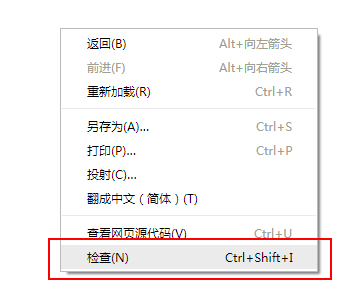
- 查看网页源代码
选择“查看网页源代码”,能看到当前页面的整个HTML文档,里面包括一些当前页面的代码。
- 另存为
选择“另存为”,可以将该页面以及相关的一些静态资源打包下载,以前经常这样来“借鉴”别人的样式。
- 检查
选择“检查”,可以检查当前选中的元素,同时打开控制台。接下里我们重点介绍控制台,因为你们以后会与他们为伴。
# 控制台
这里顺便讲讲,前端常用的调试工具。首先,必备第一个就是 Chrome 浏览器啦。
# 打开控制台
假设你们已经在使用 Chrome 浏览器看我的文章了,那么我们可以有三个方法打开控制台:
- 按键
F12。 - 右键菜单,选择“检查”。
- 快捷键
Shift + Ctrl + I。
# 控制台菜单
我们来看控制台:

这是控制台的菜单,这边简单做介绍(从左往右):
- 检查元素(箭头带个框框):与右键选择元素检查相似,后面讲。
- 屏幕切换(手机卡在框框上):该功能主要用于 PC 端和移动端屏幕切换,适合 H5 的开发,并且可匹配多种机型。
- Element:查看元素,能看到页面中所有存在的元素。
- Console:输出,常用来输出一些信息,或是错误信息。
- Source:查看源文件,可支持打断点调试。开启了 source map 后,更是可以浏览器直接更改本地文件。
- Network:查看网络请求信息,包括静态资源的下载、ajax 请求等。
这里面主要介绍这几个,其他的等需要的时候你们就会自己去接触啦。
# Element 查看元素
我们看看元素的查看,这里很方便的是,当我们选中 Element 里面某个元素,Chrome 便会突显出来,并且伴有常用的元素信息,宽高、padding、margin 等等。

同时,我们也可以看到下方的 Style,里面会有当前元素匹配中的一些 CSS 样式,我们也可以尝试在这里调整,调整成想要的样式之后,再贴进我们的代码里。
# Console 输出
我们常用几种方式来调试,包括打断点、alert()和console等。本骚年用console稍微多一些。
看看百度的页面,还藏了招聘信息:
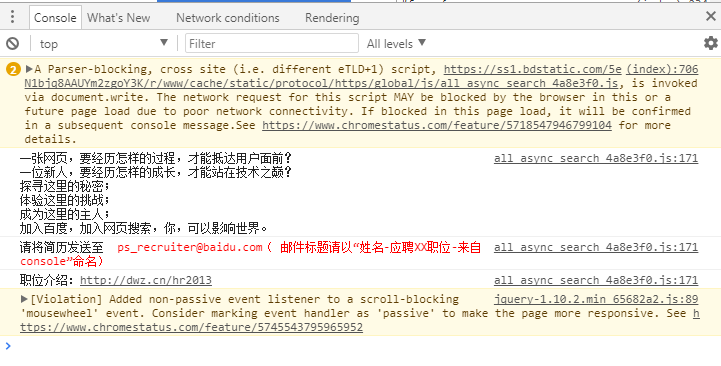
当然现在好像越来越流行了,有时候有趣得网站也会藏些解码游戏在里面。
# Network
我们在搜索框里面输入内容,便能看到百度页面发起的请求:
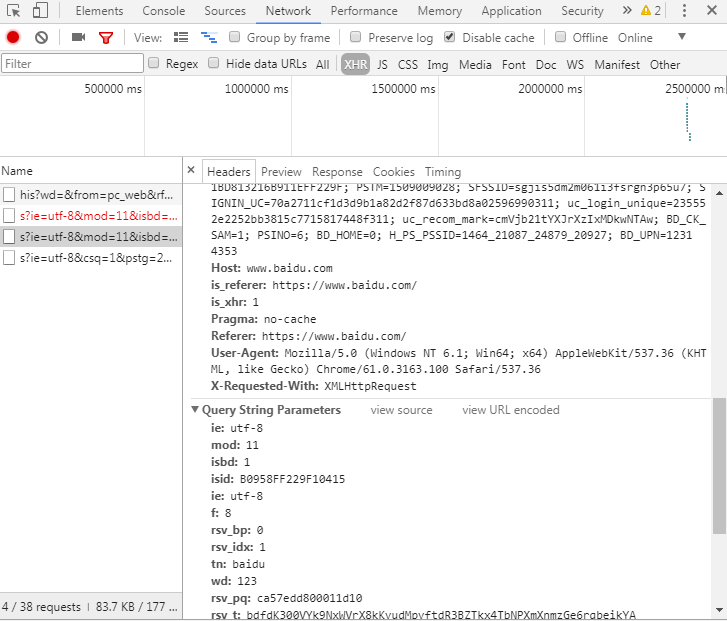
我们能在这里查看请求的内容、状态、服务端返回的内容等等。
# 页面组成
上面也提到过,我们的页面主要由HTML、CSS和js组成,如果只用于静态数据的展示,或许只需要前两者就好了,一些公司的主页/官网也常常是简单的页面。
# HTML
HTML,指超文本标签语言。
它被称为通向 WEB 技术世界的钥匙,因为我们的CSS和Javascript,其实也属于HTML中的<style>和<script>标签而已。
但更多时候,我喜欢用HTML指代元素,例如<div>、<p>等。
最简单的莫过于:
<html>
<head></head>
<body>
<h1>我的第一个标题</h1>
<p>我的第一个段落。</p>
</body>
</html>
我们的<html>里面包括两个子模快:
<head>:常包括一些样式、<meta>标签、甚至是<script>,不展示到页面<body>:包括展示在页面的内容
# CSS
CSS 主要是给我们的HTML元素添加样式,可以通过几个方式匹配:
DOM:像常用的p、ul/li等便是DOM匹配class:类的匹配id:id 标识符的匹配
class针对一类元素的匹配,id则是唯一标识符,若页面内有多个相同的id,则只有第一个生效。
给元素添加样式,像是绘画的过程,绘制边框、大小、颜色等,都是通过样式来设置的。
# Javascript
JavaScript 是可插入 HTML 页面的编程代码。插入 HTML 页面后,可由所有的现代浏览器执行。
我们常常使用 Javascript 来做以下事情:
- 输出 HTML。
- 处理事件(点击、输入等)。
- 改变 HTML 内容和样式。
- 处理 Http 请求。
其他的一些基础内容,这里面不详述了。推荐几个学习基础的网站:
# 单页&&多页
前端程序员越来越频繁提到“单页应用”、“多页应用”这些,那这又分别代表什么呢?
# 单页应用
其实很简单,单页应用与多页最简单的区别就是,单页应用,是一个HTML文件。
当我们需要更改页面的展示,我们会移除掉部分元素,然后将需要新增的内容填充进去,与画画的擦除重绘相似。
单页应用的好处是:
- 页面的数据状态都能维持着。
- 部分擦除重绘,比整个页面刷新的效果体验要好很多。
当然,单页应用也会有缺点:
- 不利于 SEO。
- 请求等待时间长。
事物都是有利有弊,单页应用的最大痛处在于 SEO。 搜索引擎优化 (opens new window)(英语:search engine optimization,缩写为 SEO),是一种通过了解搜索引擎的运作规则来调整网站,以及提高目的网站在有关搜索引擎内排名的方式。
而关于单页应用的 SEO,也是有各种各样的方式优化的,大家也可以去了解。
# 多页应用
多页应用,更常见于相同的业务不同的页面的开发,这些页面或许没有很多的联系或者公用的数据,每个页面维护各自的状态。
如今 H5 的业务多了,直出渲染也多了些。而多页应用和直出也是不错的搭配。
# 单页与多页应用的比较
| - | 单页面应用 | 多页面应用 |
|---|---|---|
| 组成 | 一个外壳页面和多个页面片段组成 | 多个完整页面构成 |
| 资源共用(css,js) | 共用,只需在外壳部分加载 | 不共用,每个页面都需要加载 |
| 刷新方式 | 页面局部刷新或更改 | 整页刷新 |
| url 模式 | a.com/#/pageone a.com/#/pagetwo | a.com/pageone.html a.com/pagetwo.html |
| 用户体验 | 页面片段间的切换快,用户体验良好 | 页面切换加载缓慢,流畅度不够,用户体验比较差 |
| 页面跳转动画 | 容易实现 | 无法实现 |
| 数据传递 | 容易 | 依赖 url 传参、或者 cookie 、localStorage 等 |
| 搜索引擎优化(SEO) | 需要单独方案、实现较为困难、不利于 SEO 检索 可利用服务器端渲染(SSR)优化 | 实现方法简易 |
# 直出和同构
直出,常常指代后端渲染,即我们请求的页面已经是把模版和数据组合好,直接吐出来给到浏览器。
与此相对的,是前端渲染。例如单页应用,我们拿到的只是一个简单的空<html>,然后浏览器解析发现需要一些请求的数据和资源,发起二次请求。
当然,这样一来一去,消耗和等待的时间便会长了。
同构又是什么呢?
直出渲染的后端可以有很多,像 PHP、JSP、Node.js 等都是可以的。而同构的意思是,前后端使用一套代码。所以简单来说,就是 Node.js 的胜出了,同构最明显的优势,则是方便维护。
# 结束语
本节简单介绍了关于前端页面的调试和组成,以及单页和多页应用的概念。对于HTML、CSS和Javascript,后面我们再详细说明一下吧。
